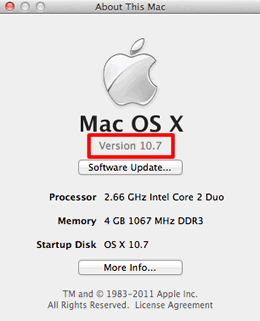QL-1110NWB/1110NWBc
Perguntas mais frequentes e Resolução de problemas |
Como identificar o Sistema Operativo (OS) para Windows ou Macintosh
- Para verificar o sistema operativo (SO) suportado pela impressora, consulte a seção [SO suportado].
- Os controladores/utilitários mais recentes compatíveis com Windows ou Mac estão disponíveis na seção [Transferências].
Siga as etapas abaixo para verificar a versão/tipo de sistema do sistema operativo que está a utilizar.
Para Windows
O ecrã pode variar dependendo do sistema operativo que está a utilizar.
![]() Verifique a versão do Windows
Verifique a versão do Windows
![]() Verifique o tipo de sistema do Windows, 32 bits ou 64 bits
Verifique o tipo de sistema do Windows, 32 bits ou 64 bits
Verifique a versão do Windows
-
Abra a caixa de diálogo "Executar" por uma das seguintes operações:
-
Clique com o botão direito do rato
 (Iniciar) e selecione [Executar].
(Iniciar) e selecione [Executar]. -
Clique com o botão direito do rato
 (Iniciar) no ambiente de trabalho e prima a tecla "R" .
(Iniciar) no ambiente de trabalho e prima a tecla "R" . -
Mantenha premido
 (Windows) no teclado e prima a tecla "R" .
(Windows) no teclado e prima a tecla "R" . - Clique em [Iniciar]> [Executar].
-
Clique com o botão direito do rato
-
Digite "winver" no campo vazio e clique em [OK].
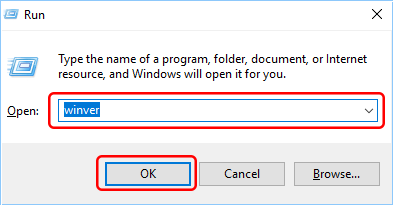
-
A versão do seu Windows é exibida como mostrado abaixo.
(Estes são os exemplos de ecrã.)
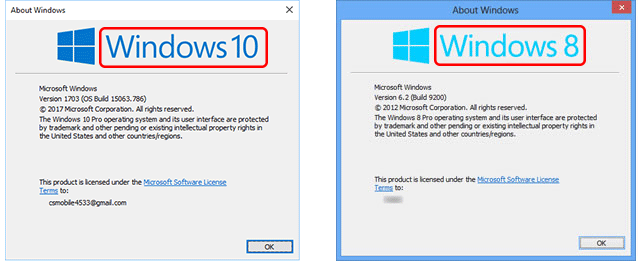
Verifique o tipo de sistema do Windows, 32 bits ou 64 bits
Como identificar o tipo de sistema difere na versão do sistema operativo.
Siga as instruções abaixo de acordo com a versão do sistema operativo que está a utilizar.
![]() Windows XP / Windows Vista / Windows 7
Windows XP / Windows Vista / Windows 7
-
Clique com o botão direito do rato (para a operação de toque, toque sem soltar)
 (Iniciar) no ambiente de trabalho.
(Iniciar) no ambiente de trabalho. - Clique em [Sistema].
-
Clique em [Sobre] e marque [Tipo de sistema].
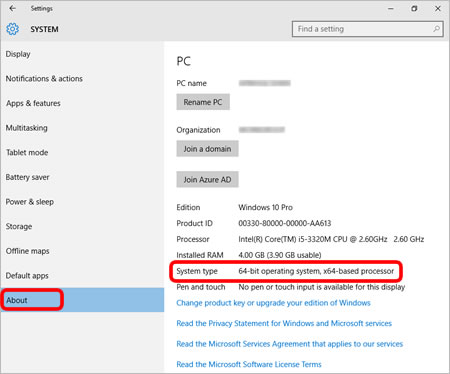
-
No escrã Desktop (Área de trabalho), mova o cursor para o canto superior ou inferior direito. A barra de menus aparecerá na borda direita da tela Desktop (Área de trabalho).
Se o ecrã Iniciar estiver no ecrã do computador, clique em mosaico da área de trabalho no ecrã Iniciar.
-
Clique em [Settings ] (Definições).
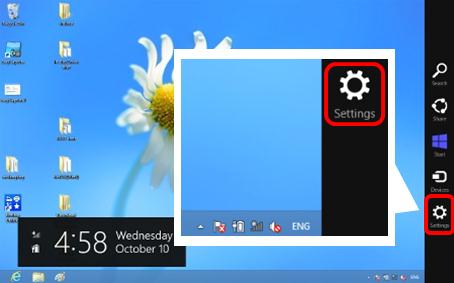
-
Clique em [PC info].
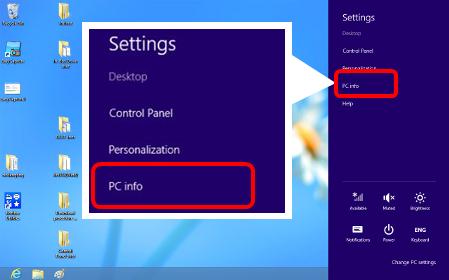
-
Será apresentado o ecrã [System ] (Sistema). Verifique o [Tipo de sistema].
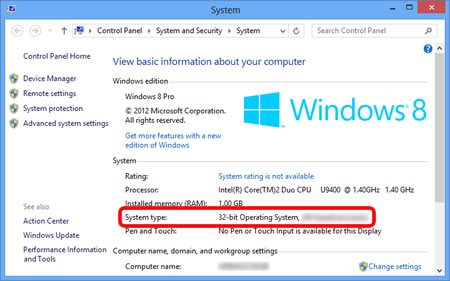
Windows XP / Windows Vista / Windows 7
-
Clique em
 ou em [Iniciar]. Clique com o botão direito do rato em [Computador] ou [Meu Computador] e escolha [Propriedades].
ou em [Iniciar]. Clique com o botão direito do rato em [Computador] ou [Meu Computador] e escolha [Propriedades].
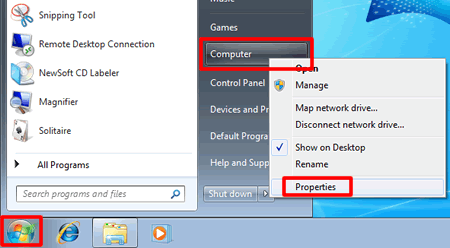
-
Verifique [Tipo de sistema] ou [Sistema].
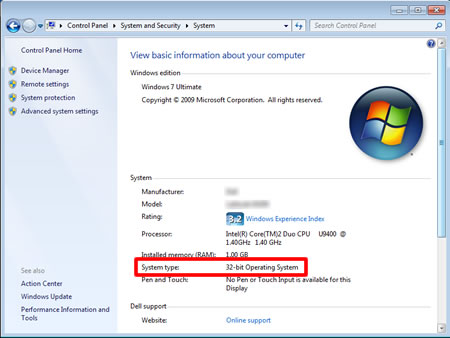
(Windows XP)
Se estiver a utilizar a versão de 64 bits do Windows XP, "x64" é apresentado nas Propriedades do sistema. Se estiver a utilizar a versão de 32 bits do Windows XP, o BIT não será exibido.
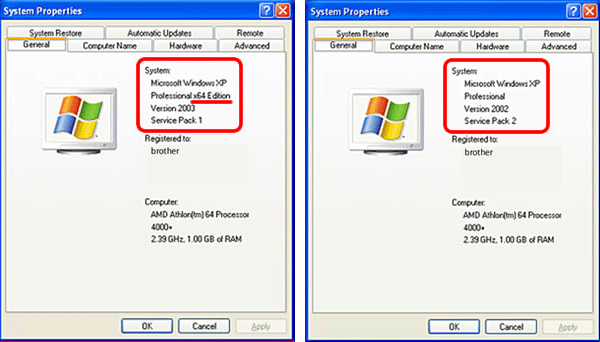
No Mac
-
Escolha [Sobre este Mac] no menu Apple.

-
A versão do seu Mac é exibida como mostrado abaixo.